Helo pembaca sekalian!
Saya akan mulakan dengan sedikit cerita - seorang rakan saya pernah duduk di tempat kerja dan surat-menyuratnya dengan teman wanitanya melalui telefon diperhatikan oleh bos - sukar dilupakan apabila pandangan pekerja sekarang dan kemudian bergerak dari monitor di suatu tempat di bawah meja. Oleh itu, setelah dia menerima "atat" yang baik, saya harus membuat arahan terperinci untuknya "dalam bahasa Rusia semata-mata" tentang cara menggunakan WhatsApp di komputer Windows, agar tidak terganggu oleh Android lagi dan terus menatap skrin komputer  Hari ini saya memutuskan berkongsi dengan dia dan dengan anda.
Hari ini saya memutuskan berkongsi dengan dia dan dengan anda.
Kaedah untuk bekerja dengan WhatsApp
Sebenarnya, saya mengetahui dua cara untuk memuat turun dan menjalankan WhatsApp di komputer, dan ia adalah percuma:
- Aplikasi WhatsApp untuk Windows 7 dan 10
- Versi web WhatsApp untuk Windows
- Melalui emulator Android
Mari kita pertimbangkan setiap satu secara terperinci.
Whatsapp pada komputer Windows 7 dan 10 - melalui antara muka web atau program?
Perkara paling mudah adalah memuat turun aplikasi WhatsApp percuma dan memasangnya di komputer anda. Versi untuk Windows 7, 8 atau 10 muncul baru-baru ini, kerana setahun yang lalu, saya masih ingat ketika situasi yang dinyatakan di atas berlaku, belum ada. Anda boleh memuat turunnya dari laman web rasmi untuk memasangnya di komputer kemudian, dan ada pilihan untuk Windows dan MAC.
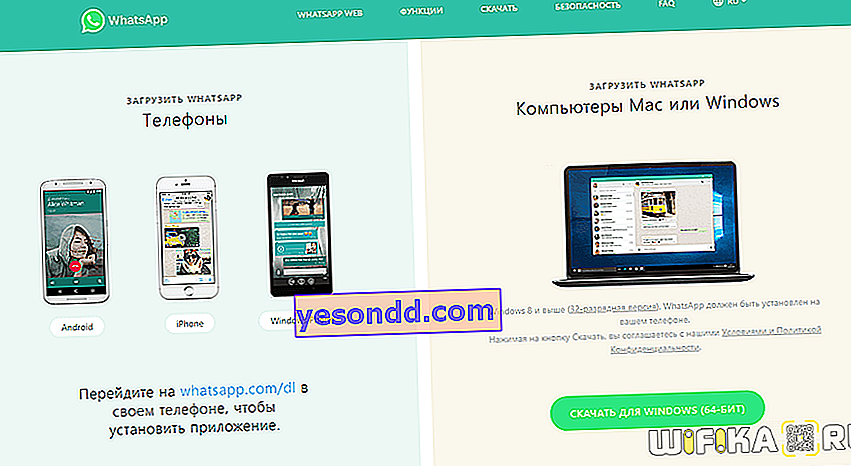
Namun, jika anda tidak tahu, WhatsApp mempunyai antara muka web percuma di mana anda boleh menghantar dan menerima mesej dengan mudah dari komputer anda tanpa memasang program di Windows. Pada masa yang sama, tidak ada perbezaan atau kelebihan versi web dari aplikasi - kedua-duanya akan berfungsi dalam satu syarat:
PC dan telefon dengan WhatsApp yang dipasang mesti disambungkan ke penghala yang sama
Persoalannya, mengapa memuat turunnya ke komputer anda dan menyumbat Windows, jika anda boleh menggunakannya tanpa pemasangan - dan, lebih-lebih lagi, semuanya ada dalam bahasa Rusia ?? Betul, tidak ada apa-apa.
Melancarkan WhatsApp di PC
Lancarkan di telefon anda dan klik pada ikon menu di sudut kanan atas - dari senarai drop-down, pilih "WhatsApp Web"
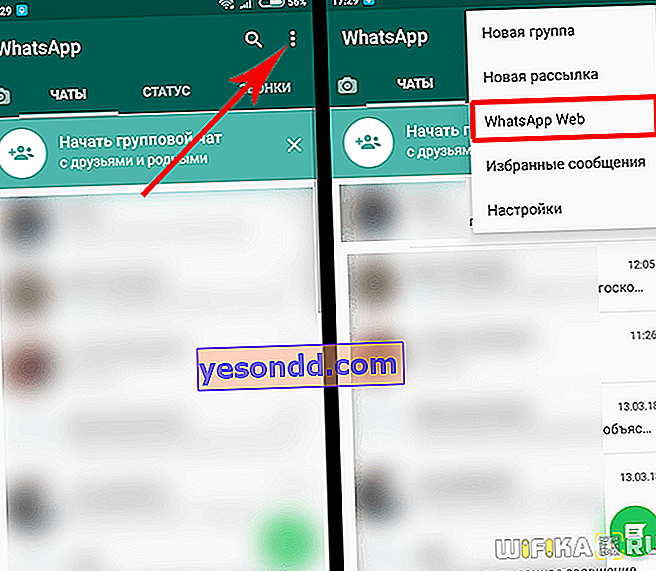
Seterusnya, kami akan diminta untuk pergi ke laman web.whatsapp.com dari komputer dan mengimbas kod QR yang akan dipaparkan di atasnya.
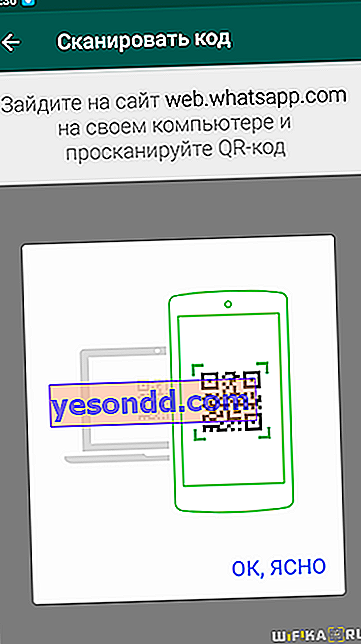
Kami pergi ke laman web menggunakan pautan, klik pada telefon "OK, kosongkan" dan lakukan tindakan mudah ini
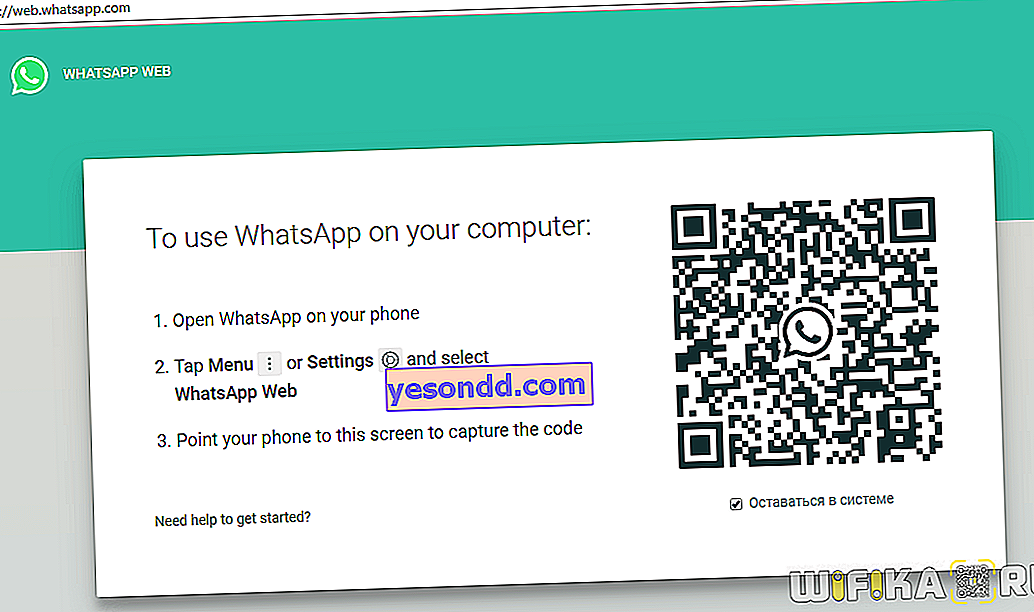
Telefon saya bertindak balas terhadap ini dengan tindak balas getaran yang memuaskan. Selepas itu, tetingkap WhatsApp dibuka di komputer Windows.
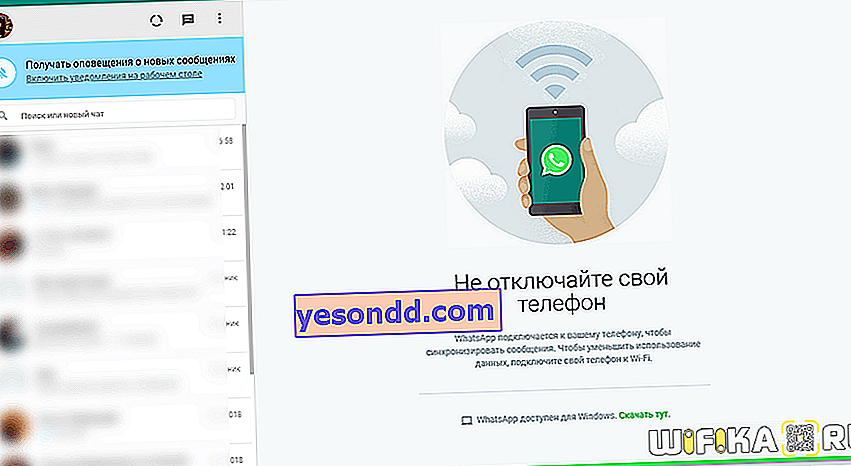
Cara memuat turun WhatsApp ke komputer melalui emulator Android percuma untuk Windows 7 dan 10
Akhirnya, cara kerja ketiga untuk menjalankan WhatsApp di komputer, juga tanpa pemasangan, adalah melalui emulator Android BlueStacks.
Sebenarnya, kami melancarkan sistem operasi Android kedua pada komputer Windows, dan memasang aplikasi Whatsapp versi mudah alih di dalamnya - ia akan berfungsi sama seperti di telefon, iaitu, pada kali pertama anda memulakannya, anda memerlukan
- pilih negara,
- nyatakan nombor telefon bimbit anda,
- sahkan pemasangan dengan kod dari SMS.
Tetapi di sisi lain, anda tidak lagi memerlukan operasi serentak komputer dan telefon pintar dalam rangkaian wifi yang sama.
